Manual del usuario de Final Cut Pro
- Bienvenido
-
- Novedades de Final Cut Pro 10.5
- Novedades de Final Cut Pro 10.4.9
- Novedades de Final Cut Pro 10.4.7
- Novedades de Final Cut Pro 10.4.6
- Novedades de Final Cut Pro 10.4.4
- Novedades de Final Cut Pro 10.4.1
- Novedades de Final Cut Pro 10.4
- Novedades de Final Cut Pro 10.3
- Novedades de Final Cut Pro 10.2
- Novedades de Final Cut Pro 10.1.2
- Novedades de Final Cut Pro 10.1
- Novedades de Final Cut Pro 10.0.6
- Novedades de Final Cut Pro 10.0.3
- Novedades de Final Cut Pro 10.0.1
-
- Introducción a la importación de contenido
- Si es la primera vez que realizas una importación
- Organizar archivos durante la importación
- Grabar en Final Cut Pro
- Tarjetas de memoria y cables
- Formatos de contenido compatibles
- Ajustar la configuración de cámara ProRes RAW
- Importar archivos REDCODE RAW
- Importar archivos de Canon Cinema RAW Light
-
-
- Introducción a la reproducción
- Reproducir contenido
- Ojear contenido
- Reproducir contenido en el visor de eventos
- Comparar dos fotogramas de vídeo
- Reproducir contenido en una pantalla externa
- Controlar la calidad de la reproducción
- Mostrar superposiciones en el visor
- Renderización en segundo plano
- Reproducir clips a cámara lenta
-
-
- Introducción a la edición
-
- Introducción a la adición de clips
- Arrastrar clips a la línea de tiempo
- Agregar clips al proyecto
- Insertar clips
- Conectar clips
- Sobrescribir clips
- Reemplazar clips
- Añadir imágenes fijas
- Crear fotogramas congelados
- Añadir solo el vídeo o el audio de un clip
- Eliminar clips de proyectos
- Aplicar solo o desactivar clips
- Buscar el clip de origen del clip de un proyecto
- Ordenar clips en la línea de tiempo
- Corregir vídeos temblorosos
-
- Introducción a los efectos
-
- Introducción a las transiciones
- Cómo se crean las transiciones
- Añadir transiciones
- Definir la transición por omisión
- Eliminar transiciones
- Ajustar transiciones de la línea de tiempo
- Ajustar transiciones en el inspector y el visor
- Fusionar jump-cuts con la transición Flujo
- Ajustar transiciones con varias imágenes
- Modificar transiciones en Motion
-
- Introducción a los efectos integrados
- Redimensionar, trasladar y girar clips
- Ajustar el encuadre con la función de conformado inteligente
- Recortar los bordes del fotograma de vídeo
- Recortar clips
- Clips de desplazamiento panorámico y ampliación
- Inclinar la perspectiva de un clip
- Trabajar con efectos integrados
- Eliminar efectos integrados
-
- Introducción a los efectos de clips
- Añadir efectos de vídeo
- Añadir el efecto de vídeo por omisión
- Ajustar efectos
- Cambiar el orden de los efectos de clip
- Copiar efectos entre clips
- Guardar preajustes de efectos de vídeo
- Copiar y pegar fotogramas clave
- Reducir el ruido de vídeo
- Eliminar o desactivar efectos
- Modificar efectos en Motion
-
-
- Introducción a los subtítulos
- Flujo de trabajo de subtítulos
- Crear subtítulos
- Importar subtítulos
- Mostrar u ocultar subtítulos
- Editar texto de subtítulos
- Ajustar y ordenar subtítulos
- Aplicar formato a texto de subtítulos
- Crear subtítulos multilingües
- Convertir subtítulos a otro formato
- Exportar subtítulos
-
- Introducción a la edición Multicam
- Flujo de trabajo de la edición Multicam
- Importar contenido de ediciones Multicam
- Añadir nombres y ángulos de cámara
- Crear clips Multicam
- Cortar y cambiar ángulos de cámara
- Sincronizar y ajustar ángulos de cámara
- Editar clips Multicam
- Recomendaciones sobre la edición Multicam
- Añadir argumentos
- Usar el editor de precisión
- Adaptar tamaños y frecuencias de fotogramas
- Usar XML para transferir proyectos
-
- Introducción al vídeo de 360 grados
- Importar vídeo de 360 grados
- Ajustes de vídeo de 360 grados
- Crear proyectos de 360 grados
- Ver y desplazarse por vídeo de 360 grados
- Añadir clips de 360 grados a proyectos estándar
- Añadir el efecto “Corrección de 360°”
- Añadir el efecto Miniplaneta
- Compartir clips y proyectos de 360 grados
- Recomendaciones sobre vídeo de 360 grados
-
- Introducción a la corrección de color
-
- Introducción a la gama cromática amplia y HDR
- Usar el procesamiento de color HDR de gama cromática amplia
- Corregir el color de vídeo HDR con Pro Display XDR
- Ver vídeo HDR
- Convertir o ajustar clips HDR
- Exportar archivos maestros HDR
- Recomendaciones sobre el HDR de gama cromática amplia
- Corregir el color de ProRes RAW
- Aplicar LUT
-
- Introducción a los proyectos compartidos
- Compartir en internet
- Compartir con dispositivos Apple
- Crear discos ópticos e imágenes de disco
- Compartir por correo electrónico
- Compartir por lotes
- Compartir mediante Compressor
- Crear destinos para compartir
- Cambiar metadatos de ítems compartidos
- Ver el estado de ítems compartidos
-
- Introducción a la gestión de contenido
-
- Ver la información de un clip
- Invalidar los metadatos de un clip
- Localizar archivos multimedia de origen
- Volver a enlazar clips con archivos multimedia
- Consolidar proyectos y bibliotecas
- Hacer copias de seguridad de proyectos y bibliotecas
- Crear archivos optimizados y proxy
- Crear un proyecto de solo proxy
- Gestionar archivos de renderización
- Ver las tareas en segundo plano
- Crear archivos de cámara
-
- Descargar formatos de vídeo profesionales y efectos de sonido
- Glosario
- Copyright

Iconos de alerta en Final Cut Pro
Cuando veas marcos rojos y un triángulo de alerta amarillo en la línea de tiempo o en un evento, significa que no se encuentra parte del proyecto o del evento. Hay muchas razones por las que pueden no encontrarse clips, eventos, archivos de contenido y efectos; por ejemplo, al mover proyectos, eventos y archivos de un ordenador a otro o al gestionar activamente el contenido mediante el Finder.
Eventos y clips de Final Cut Pro
Icono | Alerta | Descripción |
|---|---|---|
 | Clip no encontrado | Un clip usado en un proyecto o evento de Final Cut Pro no está disponible. Puedes ver esta alerta si has trasladado el clip a la papelera, si has trasladado un clip (o un evento), si has trasladado un proyecto a otra ubicación o si has consolidado los contenidos de otro proyecto. |
 | Cámara no encontrada | Una cámara que contiene archivos usados en Final Cut Pro no está conectado al sistema. Para evitar recibir esta alerta, crea una copia del contenido al importarlo. Consulta Organizar archivos durante la importación en Final Cut Pro. |
Archivos de contenido
Icono | Alerta | Descripción |
|---|---|---|
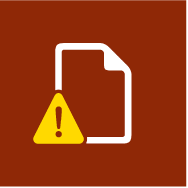 | Archivo no encontrado | Un archivo no está disponible en el Finder. Puedes ver esta alerta si has trasladado o renombrado un archivo en el Finder, si has trasladado un evento o proyecto a otra ubicación o si has consolidado los contenidos de otro proyecto. |
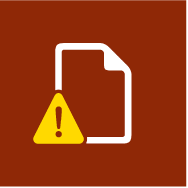 | Archivo modificado | Un archivo de contenido ha sido modificado por una app distinta de Final Cut Pro. |
 | Archivo proxy no encontrado | Un archivo proxy creado por Final Cut Pro no está en la ubicación esperada en el Finder. Consulta Crear archivos optimizados y proxy en Final Cut Pro. |
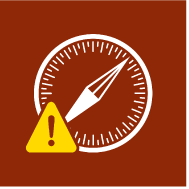 | Falta contenido remoto | No se ha cargado todo el contenido remoto. Puede que haya problemas de conexión con la red local o remota, que los permisos hayan caducado o que los archivos ya no estén en el servidor. |
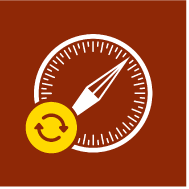 | Descargando contenido remoto | Se está descargando contenido remoto. |
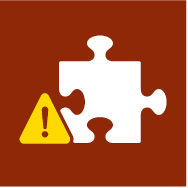 | Módulo no encontrado | Falta un módulo. Algunos formatos de archivo de contenido requieren la descarga e instalación de un módulo de software adicional. Puedes ver esta alerta si el módulo no se ha instalado correctamente. |
Efectos de Final Cut Pro
Icono | Alerta | Descripción |
|---|---|---|
 | Efecto no encontrado | Un efecto de Final Cut Pro no se encuentra. |
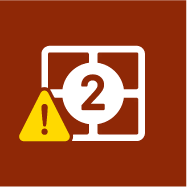 | Generador no encontrado | Un generador de Final Cut Pro no se encuentra. |
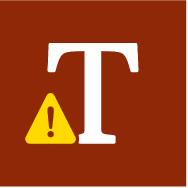 | Título no encontrado | Un título de Final Cut Pro no se encuentra. |
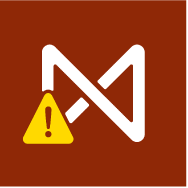 | Transición no encontrada | Una transición de Final Cut Pro no se encuentra. |
 | LUT no encontrado | Falta un LUT de Final Cut Pro. Consulta Aplicar LUT en Final Cut Pro. |